iPhoneでフィルタ付き写真をエクスポートする方法
iPhoneで写真を撮ると、次のことができます組み込みのフィルターの多くを写真に適用して、希望どおりに見えるようにします。フィルターを適用することで、写真の外観を変更したり、実際の写真とはまったく異なる外観にすることもできます。
一部のiPhoneユーザーは、iPhoneでフィルター付きの写真をエクスポートすることはできません。そのため、ユーザーがフィルター付きの写真をiPhoneからPCに転送すると、フィルターが削除され、元の写真のみが転送されます。
公式の解決策はないようですただし、これには、フィルターを使用して写真をコンピューターに転送するための回避策がいくつかあります。以下のガイドは、写真にこれらの美しいフィルターを保持できるように、タスクを支援する必要があります。
写真をiCloudまたは電子メールで共有する
フィルターを保存する最も簡単な方法の1つiPhoneから写真を転送するには、共有オプションを使用します。 iPhoneでフィルター付きの写真を開くときは、単に[共有]オプションをタップします。

次に、iCloudオプションを選択して、写真はiCloudにアップロードされ、そこからPCまたはメールオプションにダウンロードして、写真を自分にメールで送信して、PCにダウンロードできるようにします。このオプションは常に機能するため、試してみる価値があります。
専用アプリを使用してフィルターを保存する
問題は非常に大きいため、専用の写真をコンピューターに転送する際に、写真のフィルターを保持するのに役立つアプリ。これを可能にするアプリはFilterKeeperと呼ばれ、名前が示すように、写真のフィルターを保持できます。
App StoreにアクセスしてダウンロードできますiPhoneのFilterKeeperアプリ。ダウンロードしたら、画面を起動し、画面の指示に従って、フィルター効果を失わずに写真をエクスポートする方法を学習できます。

アプリは、フィルターが保存されるのを確実にします写真から削除すると、フィルター処理された写真がコンピューターに転送されます。写真の編集されたコピーをカメラロールに保存することでそうします。これにより、写真の元のコピーと、フィルターが適用された写真の編集されたコピーが作成されます。
編集した写真のコピーを手に入れましたiPhoneのフィルターを使用してコンピューターにエクスポートすると、より大きな画面で表示できます。他の方法もありますが、ファイルマネージャーを使用してそれを行うことをお勧めします。この方法では、転送する写真とコンピューター上のフォルダーを選択できるようになります。
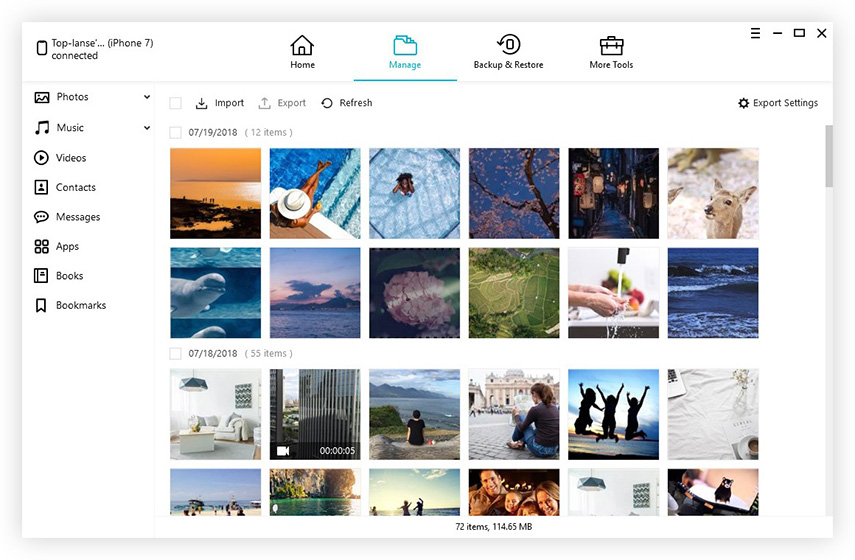
iCareFoneと呼ばれるこの素晴らしいアプリがあります。iOSデバイス用のファイルマネージャーが付属しています。 PCにアプリをインストールして起動したら、ファイルマネージャーを選択して[写真]をクリックするだけです。その後、iOSデバイスからPCに写真を転送できます。その間、フィルターを保持できるように、転送する編集済みの写真を選択してください。
このガイドが、問題なくiPhoneのフィルター付き写真をエクスポートするのに役立つことを願っています。









